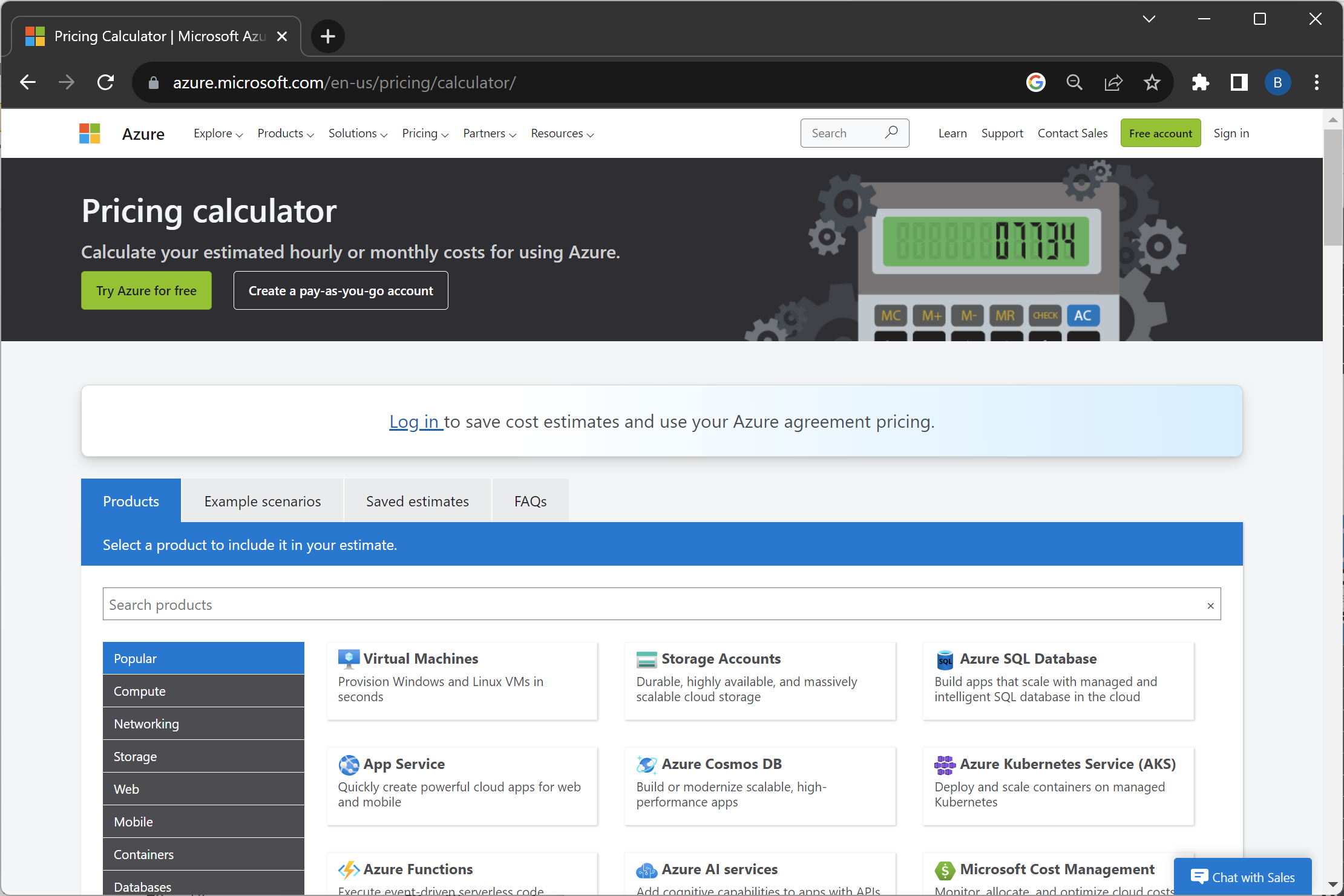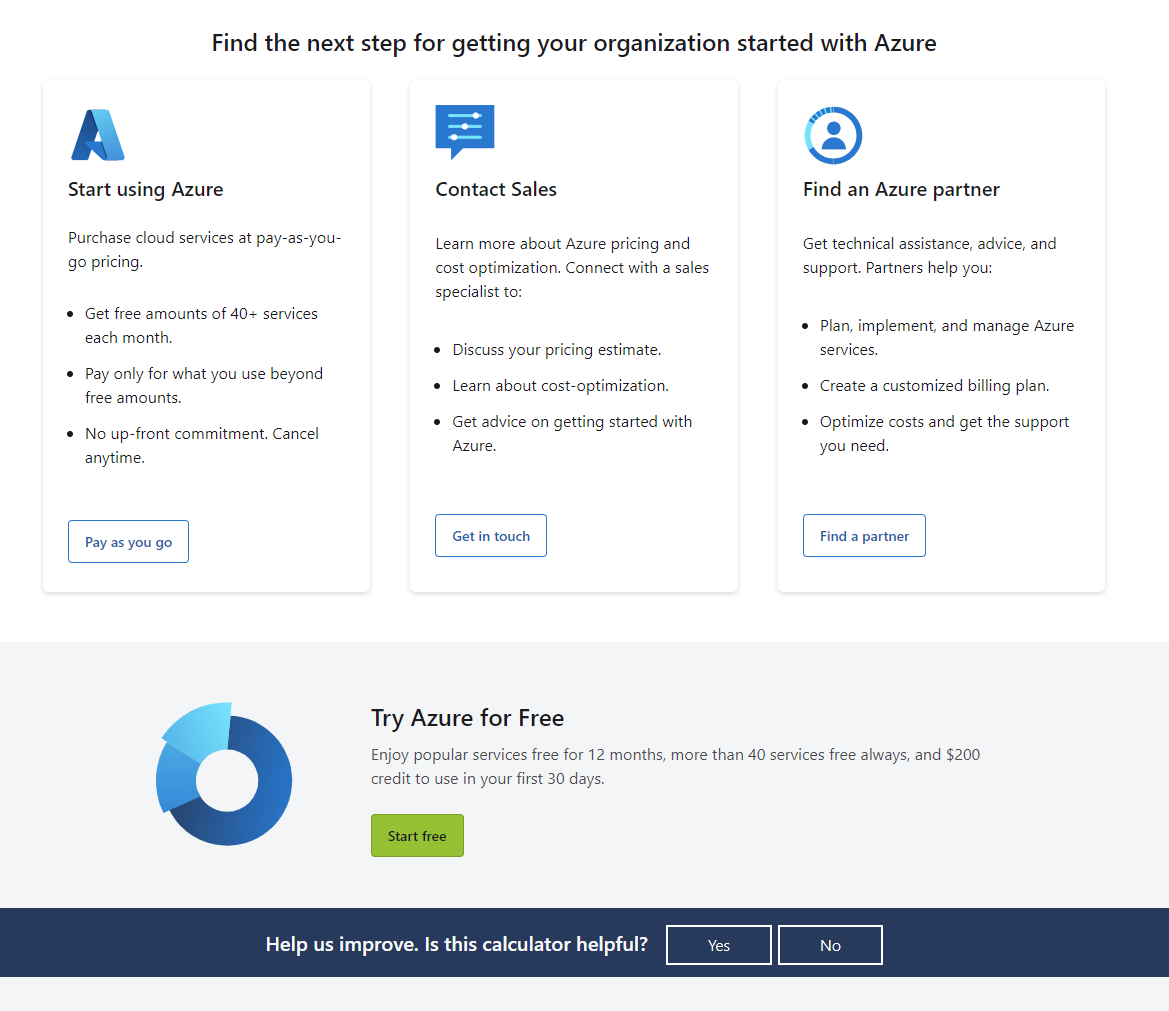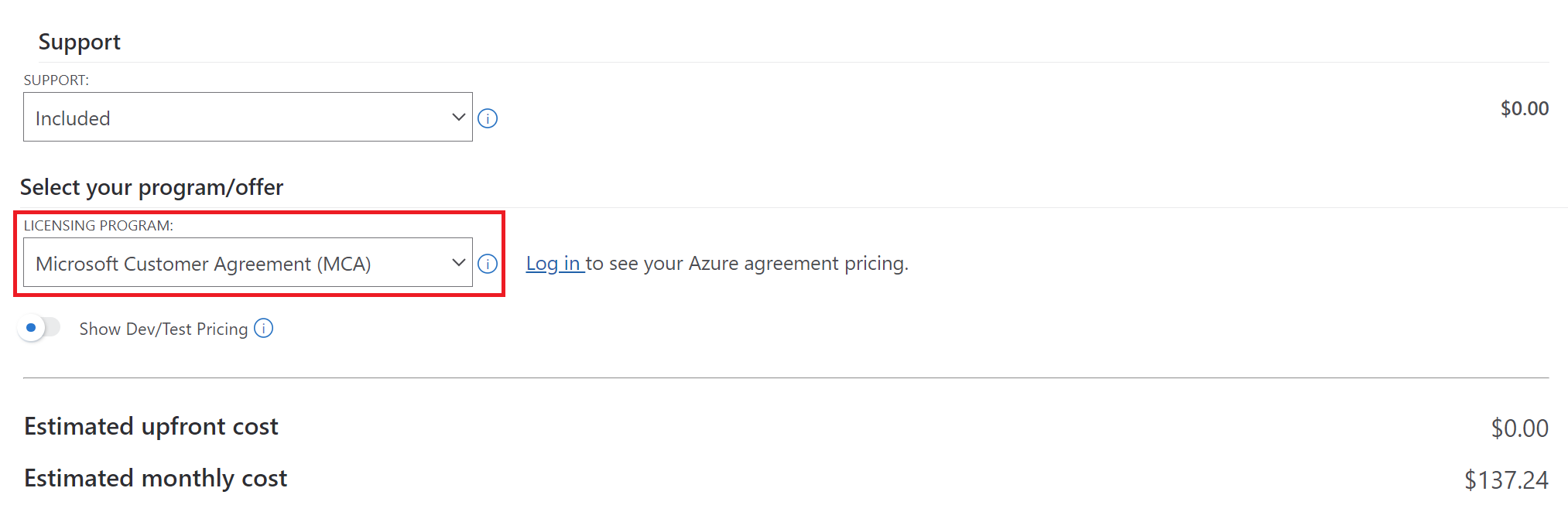تقدير التكاليف باستخدام آلة حاسبة الأسعار من Azure
تساعدك حاسبة تسعير Azure على تحويل الاستخدام المتوقع إلى تكلفة تقديرية، ما يسهل التخطيط والميزانية لاستخدام Azure الخاص بك. سواء كنت مالكا للشركات الصغيرة أو مؤسسة على مستوى المؤسسة، تساعدك الأداة المستندة إلى الويب على اتخاذ قرارات مستنيرة بشأن إنفاقك على السحابة. عند تسجيل الدخول، توفر الحاسبة أيضا تقديرا للتكلفة لاستهلاك Azure الخاص بك مع الأسعار المتفاوض عليها أو المخفضة. توضح هذه المقالة كيفية استخدام حاسبة تسعير Azure.
إشعار
- يمكنك أيضا استخدام حاسبة التكلفة الإجمالية للتملك (TCO) في Azure لتقدير وفورات التكلفة التي يمكنك تحقيقها عن طريق ترحيل أحمال عمل التطبيق إلى Microsoft Azure.
- الأسعار المعروضة في هذه المقالة هي أمثلة لمساعدتك على فهم كيفية عمل الحاسبة. فهي ليست أسعارا فعلية.
الوصول إلى حاسبة تسعير Azure
هناك طريقتان للانتقال إلى الحاسبة:
-أو-
- انتقل إلى موقع Azure على الويب وحدد رابط حاسبة التسعير ضمن Pricing في قائمة التنقل.
فهم حاسبة تسعير Azure
لنلق نظرة على الأقسام الرئيسية الثلاثة لصفحة حاسبة التسعير:
منتقي المنتجات - يعرض جميع خدمات Azure التي يمكن للآلة الحاسبة تقدير التكاليف لها. في هذا القسم، يوجد مربع بحث وفئات خدمة Azure وبطاقات المنتج.
هناك علامات تبويب أخرى بجانب علامة التبويب المنتجات التي نغطيها لاحقا. هناك أيضا ارتباط تسجيل الدخول للمصادقة على وظائف وميزات مختلفة نغطيها لاحقا.
التقدير وتكوين المنتج - تساعدك حاسبة التسعير على إنشاء تقديرات، وهي مجموعات من منتجات Azure، على غرار عربة التسوق.
حتى تضيف منتجات إلى تقديرك، تظهر فارغة. وفيما يلي مثال على ذلك.
عند إضافة منتج إلى تقديرك، تضاف الأقسام التالية إلى تقديرك:
- توجد أدوات التقدير في أعلى التقدير.
- يوجد تكوين المنتج ضمن أدوات التقدير.
ملخص التقدير - يظهر ملخص التقدير أسفل تكوين المنتج.
بينما تستمر في إضافة المزيد من الخدمات إلى تقديرك، يتم إضافة المزيد من أقسام تكوين المنتج، واحدة لكل خدمة.
يوجد أقل من تقديرك بعض الارتباطات للخطوات التالية. هناك أيضا ارتباط ملاحظات للمساعدة في تحسين تجربة حاسبة تسعير Azure.
إنشاء تقدير
نظرا لأنها المرة الأولى التي تبدأ فيها بتقدير فارغ.
- استخدم منتقي المنتجات للعثور على منتج. يمكنك استعراض الكتالوج أو البحث عن اسم خدمة Azure.
- حدد تجانب المنتج لإضافته إلى التقدير. يضيف المنتج بتكوين افتراضي.
- يظهر العنصر المنبثق للتكوين عوامل تصفية عالية المستوى مثل المنطقة ونوع المنتج والمستويات وما إلى ذلك. استخدم عوامل التصفية لتضييق نطاق تحديد المنتج. عرضت التكوينات التغيير لتعكس الميزات التي تقدمها المنتج الفرعي المحدد.
- قم بتحديث التكوينات الافتراضية لإظهار الاستهلاك الشهري المتوقع. يتم تحديث التقديرات تلقائيا للتكوين الجديد. على سبيل المثال، يتم تشغيل تكوين جهاز ظاهري افتراضيا لمدة شهر واحد (730 ساعة). يؤدي تغيير التكوين إلى 200 ساعة إلى تحديث التقدير تلقائيا.
- تقدم بعض المنتجات خطط تسعير خاصة، مثل المثيلات المحجوزة أو خطط التوفير. يمكنك اختيار هذه الخيارات، إذا كانت متوفرة، لخفض التكاليف.
- اعتمادا على المنتج أو خطة التسعير المحددة، يتم تقسيم التقدير إلى تكاليف مسبقة وشهرية.
- يتم تكبد التكاليف المسبقة قبل استهلاك المنتج.
- يتم تكبد التكاليف الشهرية بعد استهلاك المنتج.
- على الرغم من أنه اختياري، نوصي بإعطاء التكوين اسما فريدا. يعد العثور على تكوين معين في تقدير كبير أسهل عندما يكون له اسم فريد.
- كرر الخطوات لإضافة المزيد من المنتجات إلى تقدير.
- وأخيرا، لا تنس إضافة خطة دعم. اختر من Basic أو Developer أو Standard أو Professional Direct. لمزيد من المعلومات، راجع مقارنة خطط الدعم.
فيما يلي مثال على تكوين جهاز ظاهري:
استخدام ميزات الحاسبة المتقدمة
فيما يلي مثال مع أوصاف مفصلة لجميع العناصر والخيارات في تقدير.
| رقم الصنف | Name | الوصف |
|---|---|---|
| 1 | تقديرك | إنشاء تقديرات متعددة وإنشاء سيناريوهات ماذا لو متعددة. أو فصل تقدير لفرق أو تطبيقات مختلفة. |
| 2 | توسيع الكل | توسيع كافة التكوينات لعرض تفاصيل كل تكوين منتج. |
| 3 | طي الكل | طي كافة التكوينات لعرض طريقة عرض عالية المستوى للمنتجات في التقدير. |
| 4 | إعادة ترتيب الخدمات | إعادة ترتيب المنتجات في التقدير لتشكيل مجموعة. على سبيل المثال، التجميع حسب نوع المنتج أو التطبيق. |
| 5 | حذف الكل | حذف جميع المنتجات في التقدير للبدء بتقدير فارغ. لا يمكن التراجع عن الإجراء. |
| 6 | مزيد من المعلومات | حدد لمعرفة المزيد حول المنتج أو التسعير أو استعراض وثائق المنتج. |
| 7 | استنساخ | استنساخ المنتج الحالي بتكوينه لإنشاء منتج مشابه بسرعة. |
| 8 | حذف | حذف المنتج المحدد وتكوينه. لا يمكن التراجع عن الإجراء. |
| 9 | تصدير | تصدير التقدير الحالي إلى ملف Excel. يمكنك مشاركة الملف مع الآخرين. |
| 10 | حفظ | يحفظ تقدمك مع التقدير. |
| 11 | حفظ باسم | إعادة تسمية تقدير محفوظ. |
| 12 | مشاركة | إنشاء ارتباط فريد لتقدير . يمكنك مشاركة الارتباط مع الآخرين. ومع ذلك، يمكنك فقط إجراء تغييرات على التقدير. |
| 13 | العملة | تغيير التكاليف المقدرة إلى عملة أخرى. |
فهم بيانات الحاسبة
يوفر هذا القسم المزيد من المعلومات حول مصدر التسعير وكيفية عمل الحسابات ومصادر بديلة للأسعار في الحاسبة.
تنشأ معلومات التسعير لكل وحدة معروضة في حاسبة تسعير Azure من البيانات التي توفرها واجهة برمجة تطبيقات أسعار التجزئة في Azure.
تأخذ حاسبة تسعير Azure في الاعتبار عوامل مختلفة لتوفير تقدير التكلفة. إليك كيفية عمل هذا:
- تكوين المنتج - تسحب الآلة الحاسبة التسعير لكل وحدة لكل منتج من Azure Retail Pricing API استنادا إلى معلمات المنتج المختلفة التي حددها المستخدم مثل: المنطقة والحجم ونظام التشغيل والطبقة والميزات المحددة الأخرى.
- تقدير الاستهلاك - تذهب الحاسبة إلى أبعد من ذلك وتستخدم كميات الاستخدام التي تقوم بإدخالها، مثل الساعات والوحدات وغيرها لتقدير الاستهلاك وحساب التكاليف المقدرة.
- خطط التسعير - يمكنك الاختيار من بين خطط التسعير وخيارات التوفير المختلفة لكل منتج. وهي تشمل الدفع أولا بأول، ومثيل محجوز لمدة سنة أو ثلاث سنوات، وخطط توفير بأسعار مخفضة. يؤدي تحديد خطة تسعير مختلفة إلى أسعار مختلفة.
إذا كنت بحاجة إلى الوصول إلى معلومات التسعير برمجيا أو طلب بيانات تسعير أكثر تفصيلا، يمكنك استخدام واجهة برمجة تطبيقات تسعير البيع بالتجزئة في Azure. توفر واجهة برمجة التطبيقات معلومات شاملة عن أسعار التجزئة لجميع خدمات Azure عبر مناطق وعملات مختلفة. لمزيد من المعلومات، راجع واجهة برمجة تطبيقات أسعار التجزئة في Azure.
عرض تقدير بأسعار الاتفاقية
تساعدك الحاسبة على فهم تكاليف البيع بالتجزئة لخدمات Azure، ولكن يمكنها أيضا عرض أي أسعار متفاوض عليها خاصة بحساب فوترة Azure الخاص بك. يساعدك عرض الأسعار المتفاوض عليها على الحصول على تمثيل أكثر دقة للتكاليف المتوقعة.
في أسفل تقدير الحاسبة، لاحظ عنصر القائمة المسمى برنامج الترخيص.
بعد تسجيل الدخول (وليس تسجيل الدخول في أعلى الصفحة التي تنقلك إلى مدخل Microsoft Azure)، حدد عنصر قائمة برنامج الترخيص للخيارات التالية:
- اتفاقية العملاء من Microsoft (MCA)
- اتفاقية مؤسسية (EA)
- موفر حلول سحابة التجارة الجديدة (CSP)
- اتفاقية خدمة Microsoft عبر الإنترنت (MOSA)
إذا كنت قد تفاوضت على التسعير المرتبط بحساب فوترة MCA:
- حدد خيار اتفاقية عملاء Microsoft (MCA) في برنامج الترخيص.
- حدد بلا محدد (تغيير).

- حدد حساب فوترة وحدد تطبيق.

- بعد ذلك، حدد ملف تعريف الفوترة وحدد تطبيق.
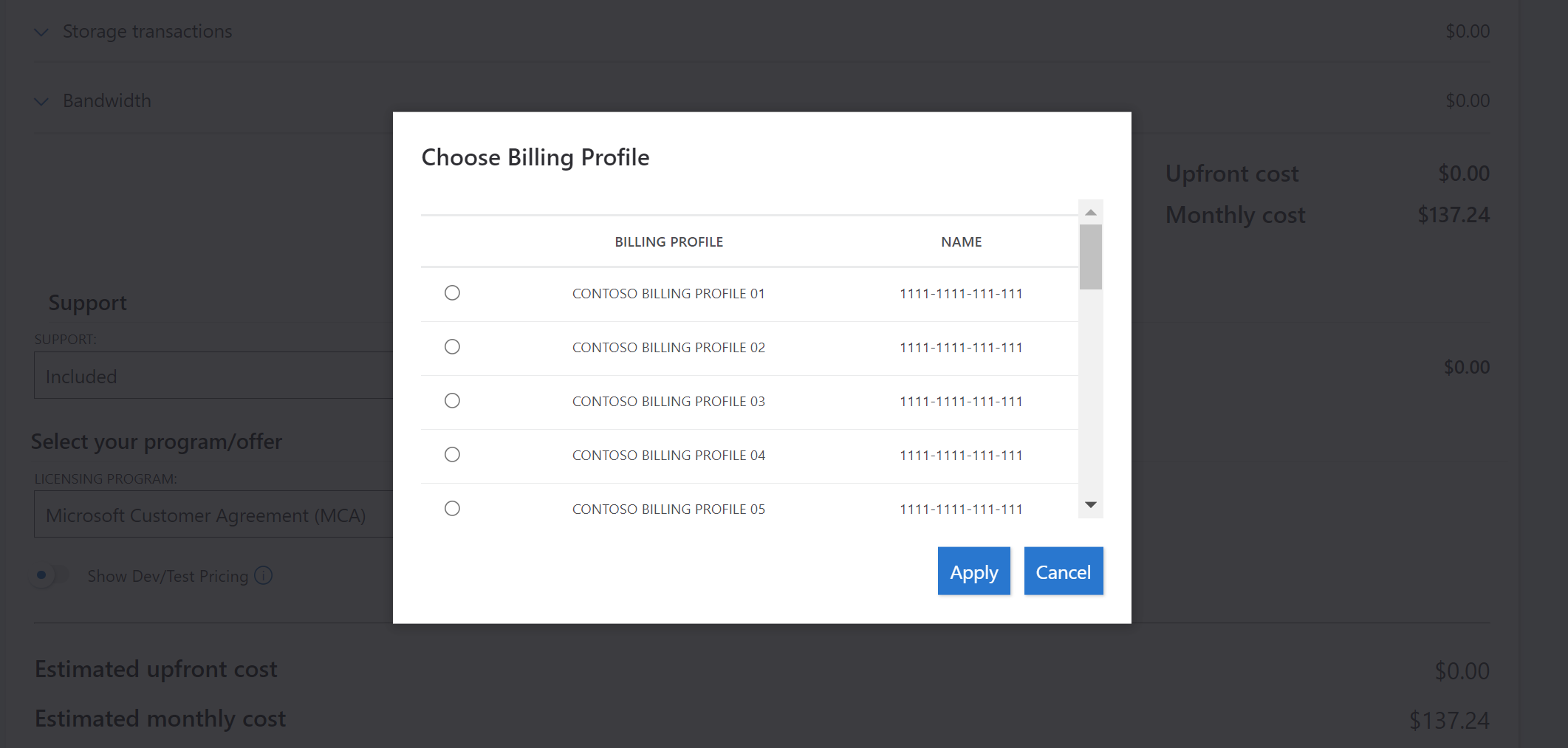
تقدر الحاسبة التحديثات بمعلومات ورقة أسعار MCA.
إذا كنت قد تفاوضت على التسعير المرتبط بحساب فوترة EA:
- حدد خيار اتفاقية Enterprise (EA) في قائمة برامج الترخيص.

- في منطقة اختيار الاتفاقية، حدد التسجيل أو معرف حساب الفوترة ثم حدد تطبيق.
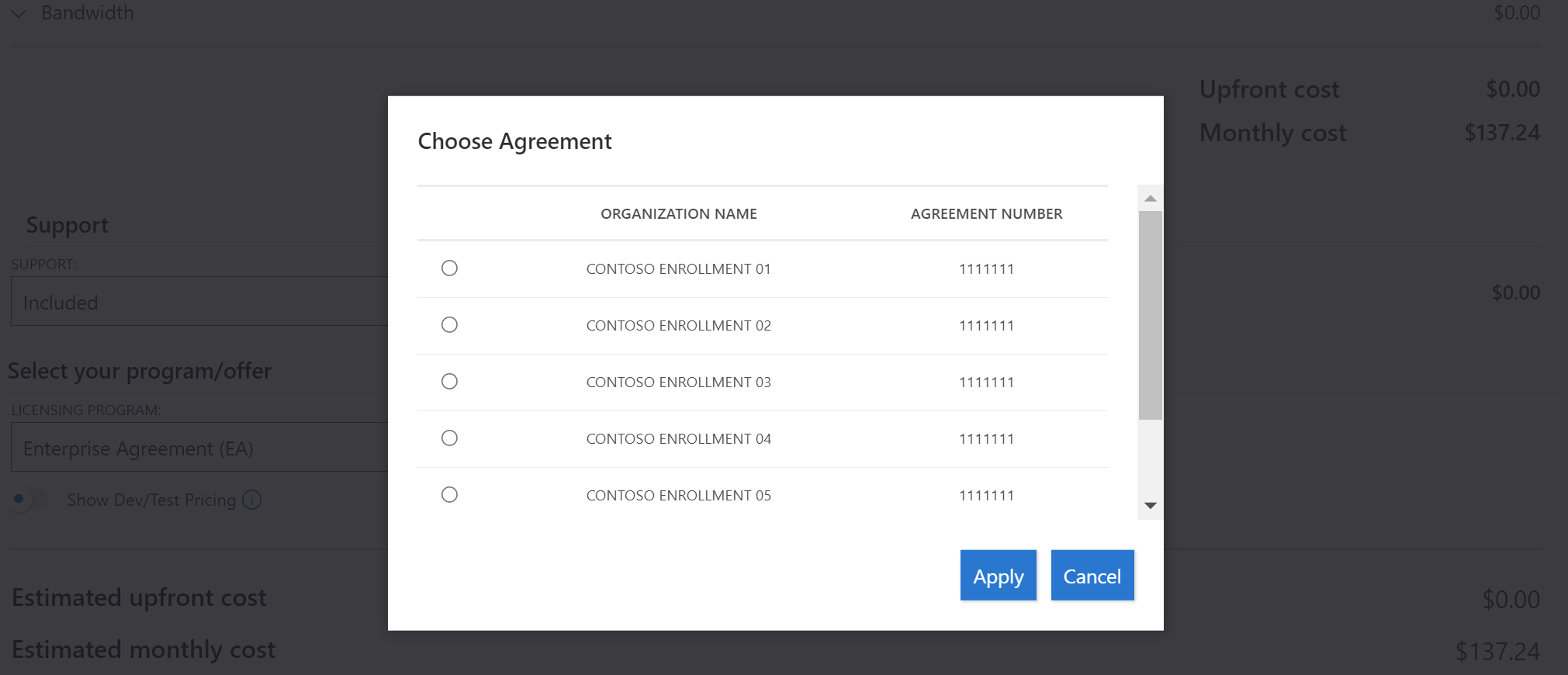
يتم تحديث تقدير الآلة الحاسبة بمعلومات ورقة أسعار EA.
إذا كنت ترغب في تغيير التسجيل المحدد، فحدد الارتباط اتفاقية محددة إلى يمين عنصر قائمة برنامج الترخيص. وفيما يلي مثال على ذلك.
إذا كنت شريكا لموفر حلول السحابة (CSP) الذي انتقل إلى تجربة التجارة الجديدة، يمكنك عرض تقديرك عن طريق تحديد خيار اتفاقية عملاء Microsoft (MCA) في برنامج الترخيص.
إشعار
لا يتوفر تقدير الائتمان المكتسب من الشريك (PEC) في الحاسبة، لذلك تحتاج إلى تطبيق PEC المتوقع يدويا على التقدير الشهري.
إذا لم يكن لديك حق الوصول لتسجيل الدخول إلى الحاسبة للاطلاع على الأسعار المتفاوض عليها، فاتصل بالمسؤول أو مدير حساب Azure.
ساعدنا على تحسين الآلة الحاسبة
إذا كنت ترغب في تقديم ملاحظات حول حاسبة التسعير، فهناك ارتباط في أسفل الصفحة. نرحب بملاحظاتك.
الخطوات التالية
- تقدير الأسعار باستخدام Azure Pricing Calculator.
- تعرف على المزيد حول واجهة برمجة تطبيقات أسعار التجزئة في Azure.